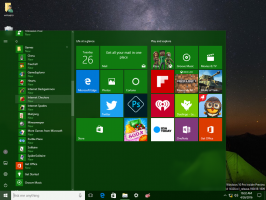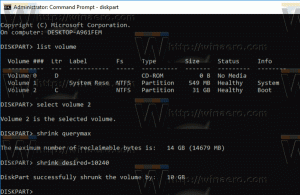Вземете цветни икони в LibreOffice на Linux Mint
По подразбиране LibreOffice в Linux Mint има монохромни икони в лентата с инструменти. Изглеждат стилни и хубави. Някои потребители обаче предпочитат цветния набор от икони, защото им е по-лесно да разпознаят определени функции. В тази статия ще видим как да променим сивите икони на цветни.
Реклама
 Съвременните версии на LibreOffice поддържат теми на лентата с инструменти. Когато такива теми са инсталирани, потребителят може да превключва между тях в движение. В Linux Mint е налична само една тема на лентата с инструменти за LibreOffice. Нарича се "Човешки" и има монохромни икони. Вижте следната екранна снимка:
Съвременните версии на LibreOffice поддържат теми на лентата с инструменти. Когато такива теми са инсталирани, потребителят може да превключва между тях в движение. В Linux Mint е налична само една тема на лентата с инструменти за LibreOffice. Нарича се "Човешки" и има монохромни икони. Вижте следната екранна снимка:
Идеята за използване на монохромни глифове или икони става популярна в много приложения за Linux. Освен LibreOffice, предстоящата версия на еквивалента на Adobe Photoshop с отворен код, GIMP, също получава набор от монохромни икони по подразбиране.
Харесва ми как изглеждат тези икони. Въпреки това, понякога е наистина трудно да забележите бутон на лентата с инструменти, когато всички икони имат подобен външен вид. Не забравяйте, че целта на иконите е да предадат функцията. Нека направим LibreOffice малко по-цветен, за да разрешим проблема.
За да получите цветни икони в LibreOffice на Linux Mint, направете следното.
Затворете всички работещи приложения от пакета LibreOffice. Exit Writer, Calc и др.
Сега отидете на System - Software Manager в менюто на приложението. Ето екранната снимка от XFCE4, но в други среди на работния плот процедурата е същата.

Въведете паролата си, когато бъдете подканени.

Сега потърсете пакета с име libreoffice-style-tango. Можете да въведете името му в полето за търсене на софтуерния мениджър.

Щракнете върху реда libreoffice-style-tango в изхода за търсене и инсталирайте пакета. Това е малък пакет, който ще бъде инсталиран бързо.

Сега стартирайте всяко приложение на LibreOffice, например Writer.
В менюто му отидете на Инструменти - Опции.
Отляво отидете на LibreOffice - Преглед.
Вдясно - изберете темата на Galaxy под "Стил на икона", както е показано по-долу.

Сега имате цветни икони в лентата с инструменти.

Това е.